Od različice One UI 2.5 na Edge Panel lahko vstavimo več aplikacij, kar pomeni, da lahko izboljšamo produktivnost s tisto večopravilnostjo, ki nam omogoča, da imamo odprto aplikacijo, ki "plava", drugo pa spodaj.
To bomo storili s funkcijo, ki smo jo v svojem času zelo jasno pojasnili s tem načinom BOG iz Samsungovega kalkulatorja in kaj je z nami nam omogoča, da se rešimo pred prehodom iz ene aplikacije v drugo od nedavnih.
Prvi primer: Excel za računovodstvo
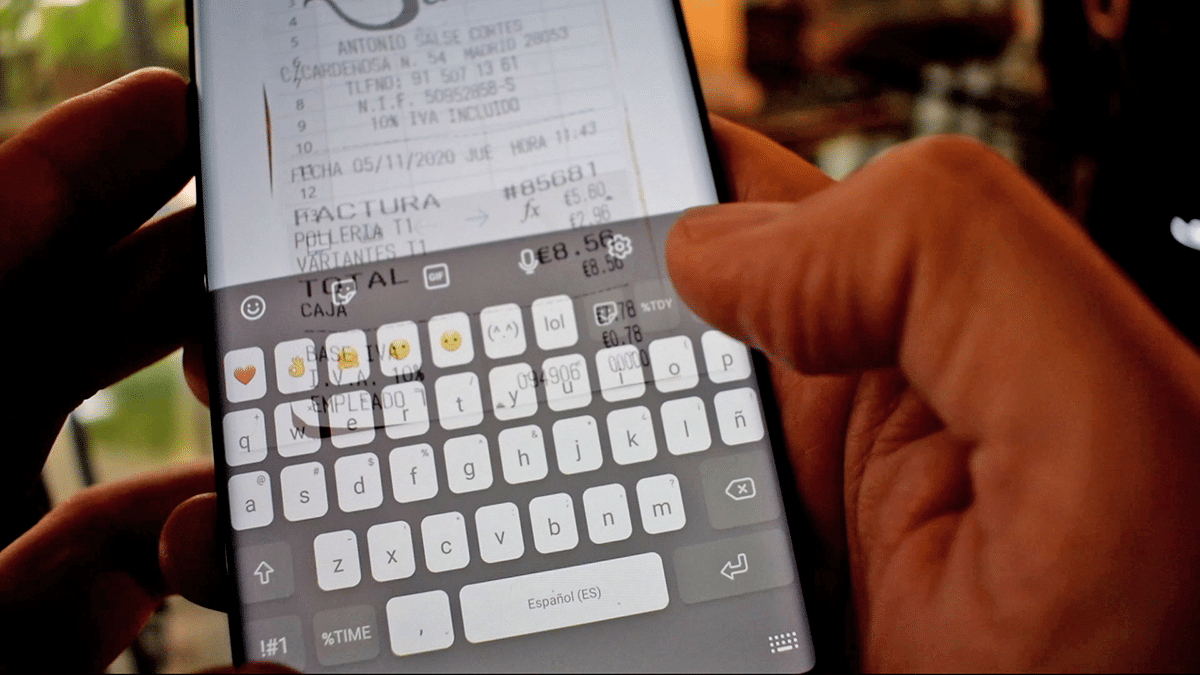
Lahko skenirajte vozovnico ali izdan račun, da ga postavite v ozadje z galerijo slik Samsung Galaxy in tako uporabite tisto Edge Panel, ki je v različici One UI 2.5 svoje možnosti razširila z dodajanjem več presledkov in nedavnih aplikacij na vrhu. Ko se navadiš na to ploščo, je resnica, da se večopravilnost eksponentno izboljša.
La račun v ozadju, odpremo robno ploščo in z nje Excel že imamo, da ga spustimo tako, da ga povlečemo čez račun. Excel že plava in lahko v tem odprtem oknu motnost nastavimo le na 50%, da so vidni in dodajo stroške, račune in še več.
Drugi primer: Naloge za opravila ali sezname, ki jih je treba opraviti
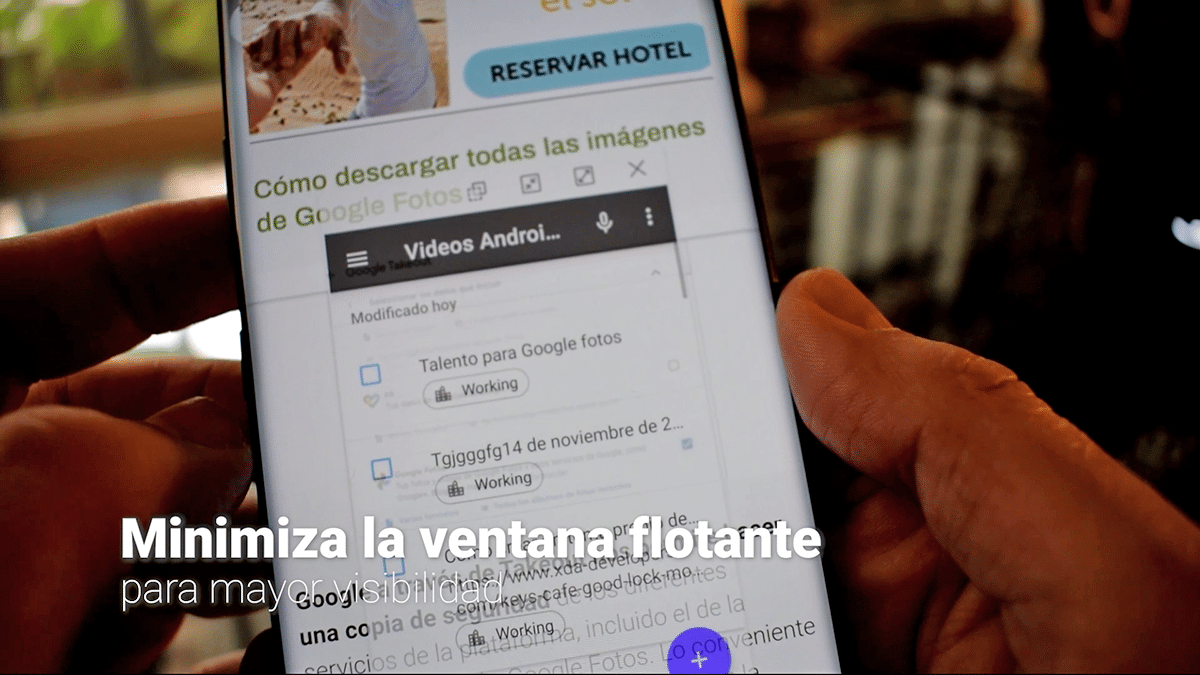
O tem smo že govorili Tasks.org kot čudovita nova odprtokodna aplikacija za sezname, ki smo jih uporabili v tem drugem resničnem primeru med brskanjem dodajte naloge sproti na našem blogu.
Preprosto povlečemo Opravila z robove plošče v Chromu Ko je naša stran odprta, spremenimo motnost na 50% in vtipkamo aplikacijo za zapiske, da sproti shranimo, kar želimo.
Na ta način lahko preskočimo prehod na nedavne aplikacije in da včasih nima tiste želene izkušnje in da nam jo daje Edge Panel Samsung Galaxy.
Tretji primer: S Pen si med učenjem beležite sproti
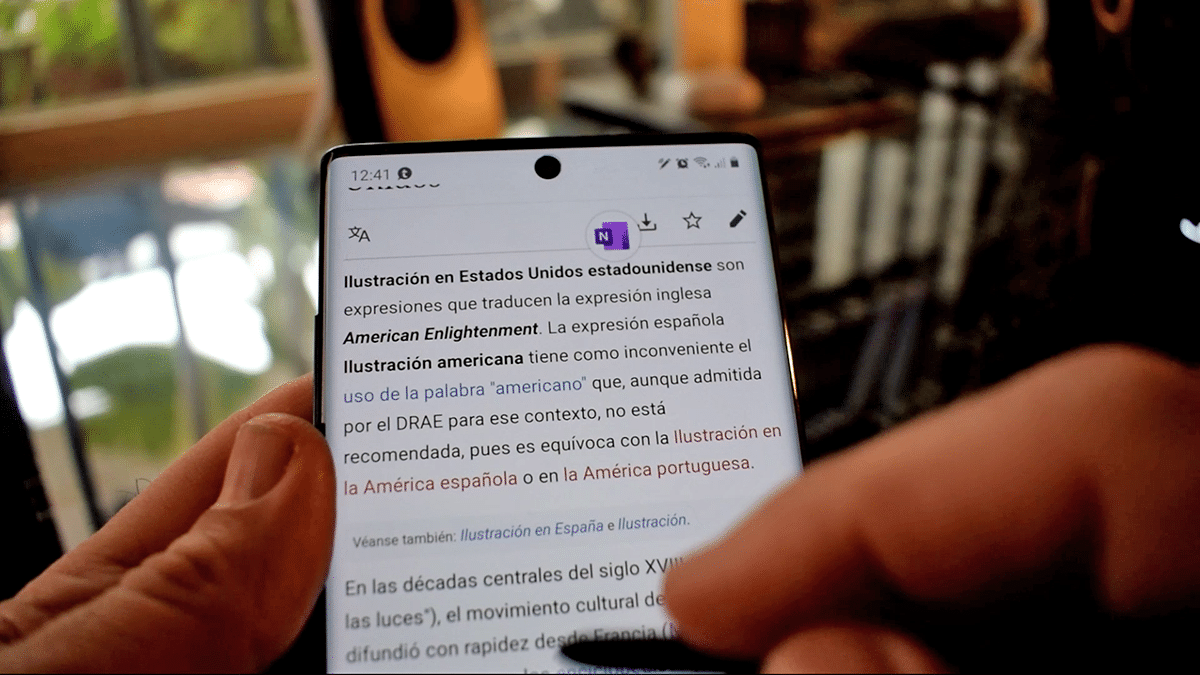
Če smo na primer na Wikipediji in želimo hitro pisati zapiske s pisalom S Pen, preprosto uporabimo Microsoftov OneNote z nadzorne plošče. Za to aplikacijo je značilno uporabimo S Pen Galaxy Note in sinhronizacijo v oblaku sproti; Ne spreglejte kako prilagoditi S Pen s Pentastic.
Z drugimi besedami, zapiski, ki jih naredimo, se prenesejo v oblak, da jih lahko vidimo na prenosnem računalniku in nadaljujemo z delom. Tukaj ja to OneNote lahko celo zmanjšamo, da nadaljujemo s študijem na Wikipediji in celo kopirajte besedilo, da ga posredujete v zapisek v programu OneNote.
Os Svetujemo vam, da preizkusite to Edge Panel za večopravilnost na Samsung Galaxy v različici One UI 2.5 z drugimi aplikacijami, kot so družabna omrežja, e-poštni odjemalci in drugo.
